¿Te preguntas cómo abrir un archivo HEIC en Windows 10? ¡Estamos aquí para ayudarte! HEIC es el formato predeterminado para almacenar imágenes en iPhones y iPads desde iOS 11. Hay algunas razones para cambiar de JPG, la más importante es minimizar el tamaño de los archivos. Sin embargo, Windows no admite el formato HEIC de forma nativa.
Si necesitas abrir la imagen HEIC del iPhone en una PC con Windows, no te preocupes. Este artículo te explicará las mejores formas de abrir fotos HEIC en Windows. ¡Empecemos!
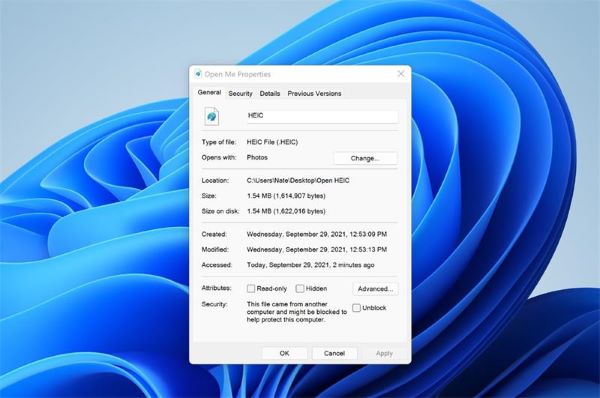
Parte 1: ¿Por qué no podemos usar el formato de archivo HEIC en Windows 10?
Desde su lanzamiento en octubre de 2018, Windows 10 admite la apertura de imágenes HEIC, pero primero debes descargar las extensiones relacionadas. Si estás utilizando una computadora con Windows 10 pero no puedes ver ningún archivo HEIC, esto puede deberse a las siguientes razones:
- Las actualizaciones de Windows se vuelven confusas y retrasadas a veces. Sin embargo, puedes ir a la biblioteca de Microsoft Store y descargar las actualizaciones.
- Si tu PC no instaló las extensiones HEIF y HEVC necesarias, puedes intentar abrir una foto HEIC en la aplicación Fotos y descargar las extensiones haciendo clic en el enlace proporcionado.
Parte 2: Cómo abrir un archivo HEIC en Windows 10
Si deseas editarlo en tu PC y saber cómo abrir el archivo HEIC en tu computadora con Windows 10, tenemos la respuesta.
Para abrir el archivo HEIC en una PC con Windows 10, sigue estos pasos:
Paso 1: Busca e instala Extensiones de imagen HEIF en Microsoft Store.

Paso 2: A continuación, asegúrate de que tu computadora tiene Extensión de video HEVC instalada. Aunque te costará £ 0,79 o $ 0,99, deberás comprar esto además del soporte HEIF.
Paso 3: Ve a tu archivo HEIC, dale clic derecho y escoge Abrir con del menú. Después de eso, deberás abrir el archivo seleccionando la opción Fotos del menú despegable.

Si aún tienes problemas de compatibilidad al abrir el archivo HEC, puedes convertir los archivos HEIC a formato JPG con la ayuda de la aplicación Fotos. Sin embargo, no puedes convertir la conversión por lotes, lo que significa que tendrás que convertir las imágenes una por una, y el proceso lleva bastante tiempo. Por lo tanto, te recomendamos usar Wondershare MobileTrans para convertir el archivo HEIC a formato JPG, que encontrarás en la siguiente parte.
Parte 3: Convierta HEIC a JPG en Windows 7/8/10/11 gratis
¿Te preguntas cómo abrir fotos HEIC en tu PC con Windows 7 u 8? La mala noticia es que no puedes abrirlos a menos que cambies el formato del archivo. Y para eso, requieres una herramienta profesional de alta calidad, como Wondershare MobileTrans.
Wondershare MobileTrans es una herramienta fácil de usar que te permite convertir por lotes las fotos HEIC a JPG que tu PC con Windows puede admitir fácilmente. Además, la función de conversión HEIC de esta herramienta ahora es completamente gratuita.
MobileTrans - Convertidor HEIC
¡Convierte fotos HEIC a formato JPG con unos pocos clics!
- • Accede a tus fotografías HEIC en cualquier lugar convirtiéndolas al formato JPG.
- • Convierte múltiples fotos HEIC en JPG simultáneamente.
- • Con una interfaz simple y fácil de navegar.
- • Gratuita.

 4.5/5 Excelente
4.5/5 ExcelentePara convertir las fotos HEIC a formato JPG en tu PC con Windows 7 u 8 usando MobileTrans, sigue estos pasos:
Paso 1: Inicia la herramienta en tu PC. Después, enlaza la herramienta tu PC.

Paso 2: Ahora, haz clic en Más de la barra superior, y ve a Convertidor HEIC en la ventana "Más" de tu herramienta para continuar.

Paso 3: Después de eso, haz clic en Agregar archivospara subir tus fotos HEIC a la herramienta. Además, puedes arrastrar y soltar las imágenes para subirlas.
Nota: Puedes subir más de 100 fotos HEIC para convertirlas a JPG a la vez.

Paso 4: Después de cargar los archivos, haz clic en Convertir para convertir todos los archivos HEIC a JPG. Luego, elije dónde guardar estas imágenes convertidas.

Debes usar Wondershare MobileTrans para la conversión de HEIC a JPG por su operación sencilla y de alta calidad.
Conclusión
Desde la introducción de las fotos HEIC en los dispositivos de Apple, los usuarios de iPhone se han preocupado por abrir las fotos tomadas en sus PC. Sin embargo, después de leer este artículo, esperamos que sepas cómo abrir un archivo HEIC en Windows. Además, te recomendamos utilizar Wondershare MobileTrans para realizar el trabajo.
Últimas Tendencias
Artículos populares
Todos los Temas






Alfonso Cervera
staff Editor